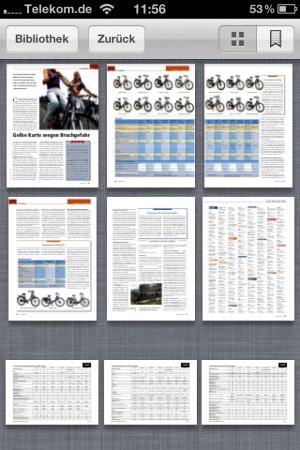PDF-Dokumente gibt es im Web zuhauf. Mit dem iPhone-Browser „Safari“ lassen sich PDF-Dokumente bequem am Handy betrachten. Was viele nicht wissen: Alle PDF-Dokumente können auch als iBook abgelegt werden. Dann können Sie jederzeit und auch ohne Internetverbindung auf die einmal heruntergeladene PDF-Datei zugreifen und wie in einem Buch darin stöbern, suchen oder Lesezeichen anlegen.
Um auf dem iPhone PDF-Dokumente als iBook zu speichern, gehen Sie folgendermaßen vor:
1. Rufen Sie im Safari-Browser die Webseite mit dem PDF-Dokument auf, etwa die PDF-Testberichte der Stiftung Warentest auf http://www.test.de.
2. Tippen Sie auf den Downloadlink, um die PDF-Datei herunterzuladen.
3. Das PDF-Dokument wird im Safari-Browser angezeigt.

4. Um das PDF-File als iBook zu speichern, tippen Sie oben rechts auf „In iBooks öffnen“.
5. Die PDF-Datei wird daraufhin in das iBooks-Bücherregal integriert. Über die Schaltfläche „Bücher“ und „PDFs“ wechseln Sie zwischen Ihren klassischen Büchern und den heruntergeladenen PDF-Dokumenten.
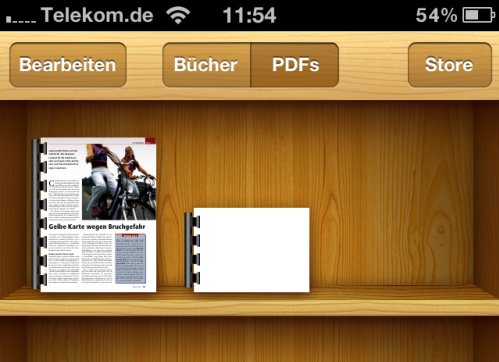
Ein Vorteil der iBook-Variante: Sie können ohne Internetverbindung PDF-Dateien lesen. Zudem kommen Sie in den Genuss aller iBook-Vorteile wie bequemer Suche, Lesezeichenfunktion und dem schnellen Blättern über die Minivorschauen am unteren Bildschirmrand.